電話会議を構成する
電話会議は、通常の電話から Teams 会議に参加し、会議から電話番号に通話する機能です。 この機能により、ユーザーは Teams クライアントを使用できない場合に会議に呼び出すことができます。
会議への通話は、外出先で会議に参加するためにラップトップやモバイル デバイスの Microsoft Teams アプリを使用できないユーザーにとって便利なものです。 次のような他のシナリオでは、コンピューター上のアプリよりも電話を使用して Microsoft Teams 会議に参加したほうが良い場合があります。
- インターネット接続が制限されている場合
- 会議が音声のみの場合
- Teams から参加できない場合
会議への呼び出しの利点は次のとおりです。
- 通話時の通話品質が優れている。
- Bluetooth デバイスを使用するとハンズフリーで会議に参加できる。
- 状況によっては、そのほうが簡単で便利なことがあります。
会議をスケジュールまたは主催する予定があるユーザーに対して電話会議を設定する必要があります。 電話会議のスケジュールまたは主催を予定しているユーザーごとに、1 つの電話会議ライセンスが必要になります。 会議に通話で参加するユーザーには、ライセンスの割り当てもその他のセットアップも必要ありません。
参加者は Microsoft Teams の会議に参加した後、他の発信者を呼び出して会議に招待できます。
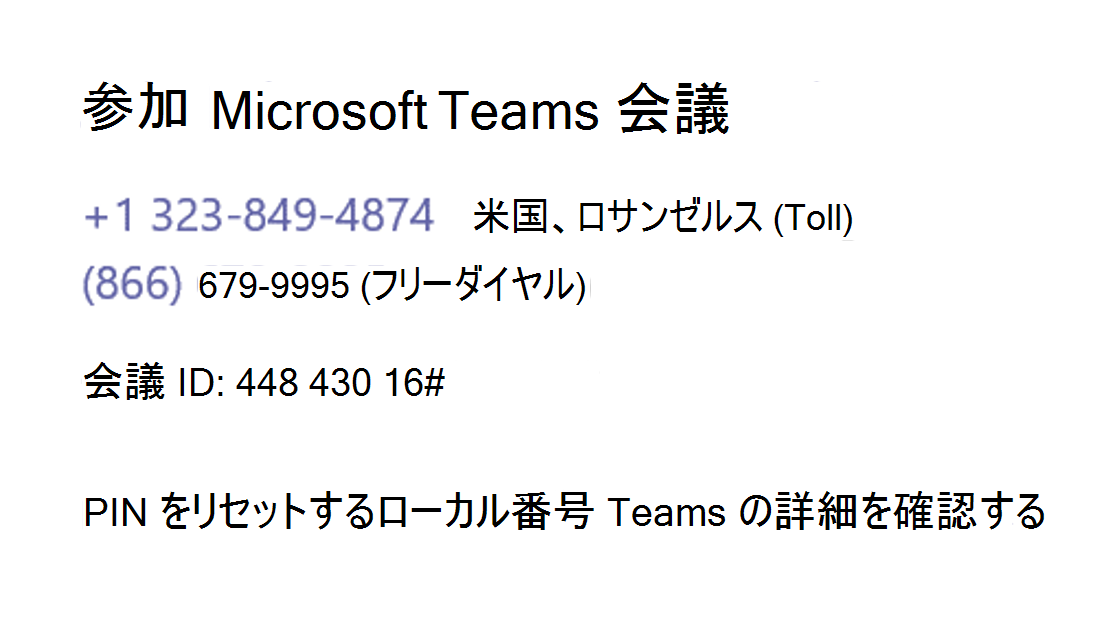
電話会議の展開に関する決定事項
組織は、Microsoft Teams の音声会議を設定する前に、次の領域と質問を検討する必要があります。
電話会議のライセンス
電話会議ライセンスは、Microsoft 365 または Office 365 E5 サブスクリプションの一部として、または Microsoft 365 Business Standard、E1、または E3 サブスクリプションのアドオン サービスとして利用できます。
自分の国/地域で電話会議が使用できるか?
可用性を確認するには、「 電話会議と通話プランの国/地域の可用性」を参照してください。
ユーザーは Teams の電話会議に対応したライセンスを所持しているか?
電話会議のライセンスを割り当てたユーザーにコミュニケーション クレジットを購入する必要があるか?
Teams 管理者ロール
Teams には、組織に適した Teams の管理に使用できる、カスタムの管理者ロールのセットが用意されています。
- Teams 通信管理者の役割を誰に割り当てるか?
- Teams 通信サポート エンジニアの役割を誰に割り当てるか?
- Teams 通信サポート スペシャリストの役割を誰に割り当てるか?
会議ブリッジと電話番号
会議ブリッジにより、ユーザーは電話機を使用してミーティングにダイヤルインできるようになります。 組織では、会議ブリッジの既定の設定を使用できます。 必要に応じて、電話番号 (有料ダイヤル/無料ダイヤル) およびその他の設定 (PIN や使用言語など) を変更することもできます。
- 新しい会議ブリッジ番号を追加する必要があるか?
- 電話会議で使用する番号を移行する必要があるか?
会議ブリッジに割り当てることができる音声会議の電話番号には、次の 2 種類があります。
共有電話番号 は、他の Microsoft 365 または Office 365 と共有できる電話番号です。 誰かがこれらの番号のいずれかに電話をかけるときに使用する言語は変更できません。
専用電話番号とは、組織内のユーザーだけが使用できる電話番号のことです。 誰かがこれらの番号のいずれかに電話をかけるときに使用する言語を変更できます。
既定の言語と第 2 言語
Teams 電話会議を使用すると、組織は会議ブリッジの既定言語と第二言語を設定できます。 専用の電話会議番号の言語のみを変更できます。
- どの言語を自動応答案内に選択する必要があるか?
会議ブリッジの設定
会議ブリッジのセットアップ後 (既定および第 2 言語のセットアップを含む)、参加/退出の通知と使用する PIN の長さが適切かなど、既定の設定を確認します。 適切でない場合は変更できます。
- ユーザーがミーティングに参加または退出したときに参加者に通知するか?
- ミーティングの主催者がミーティングを開始するために使用する PIN に要求される長さは?
ミーティングを主催するユーザーのダイヤルイン電話番号の設定
電話会議ブリッジの作成後、ミーティングの主催者が使用する有料ダイヤル番号や無料ダイヤル番号を設定する必要があります。
- ミーティングを主催するユーザーごとに、どの会議ブリッジ番号を割り当てるか?
コミュニケーション クレジット
無料ダイヤルの会議ブリッジ電話番号を提供したり、国際電話番号への会議ダイヤルアウトをサポートするには、組織のコミュニケーション クレジットをセットアップする必要があります。
- 電話会議の実装にコミュニケーション クレジットが必要か?
- 電話会議のライセンスを割り当てたユーザーにコミュニケーション クレジットを購入する必要があるか?
- 必要な場合、購入金額はいくらにするか?
- 自動再チャージを構成しますか?
発信通話の制限ポリシー
管理者は、発信通話の制御を使用して、組織内のユーザーが発信できる電話会議の種類とエンド ユーザーの PSTN 通話を制限できます。
- 許可する発信通話の種類を制限するか?
ダイヤル プラン
Microsoft 365 または Office 365 の Teams 電話の一部であるダイヤル プランは、通話の認証およびルーティングの目的で、ダイヤルされた電話番号を代替形式 (通常、E.164 形式) に変換する正規化ルールです。
- 組織はダイヤル プランのカスタマイズを必要としているか?
- どのユーザーがダイヤル プランのカスタマイズを要求していて、どのテナント ダイヤル プランを各ユーザーに割り当てる必要があるか?
専用の会議ブリッジ番号を構成する
専用の番号は、組織のユーザーだけが使用できる番号です。 専用の番号を使用するには、まず番号を取得し、その番号を会議ブリッジに割り当て、その番号を会議の担当者ごとに割り当てる必要があります。
組織が番号を持った後、次の手順を実行して、その番号を会議ブリッジに割り当てる必要があります。
Microsoft Teams 管理センターにサインインします。
[会議]、[会議ブリッジ] の順に選択します。
[会議ブリッジ] ページで、[+追加] を選択します。
ドロップダウン リストで、[有料番号] または [フリーダイヤル番号] を選択します。
[電話番号の追加] ウィンドウ で、追加する電話番号を選択し、[適用] を選択します。
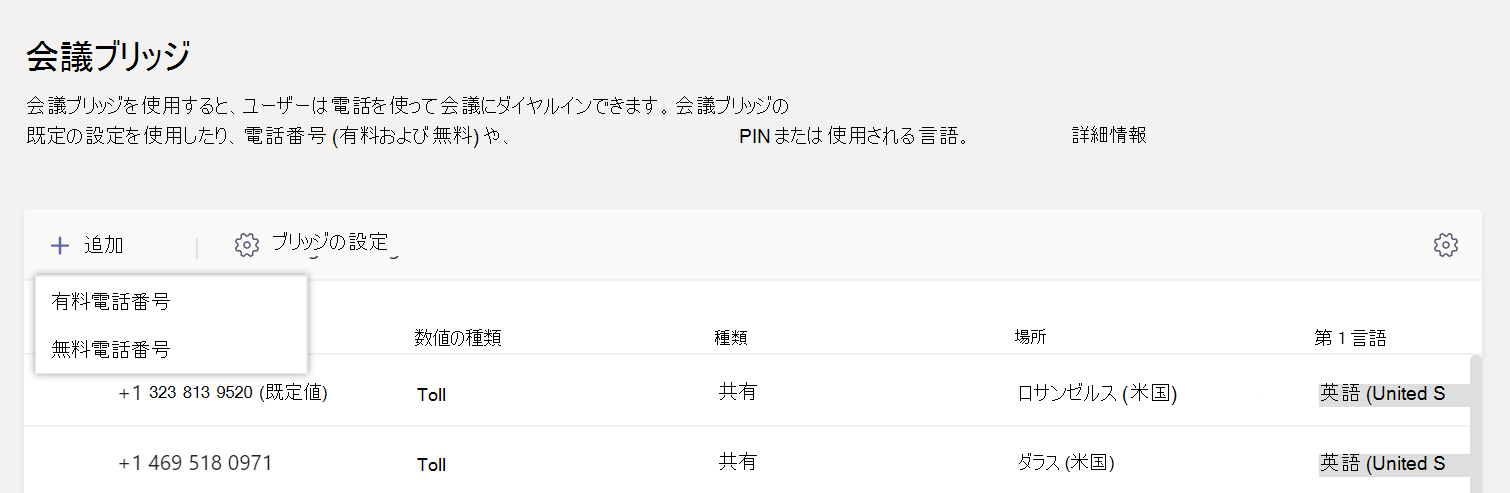
既定の会議ブリッジ番号を変更する
組織の会議ブリッジの既定電話番号は、会議の参加者または開催者によって発信呼び出しが行われる場合に使用される発信者 ID を定義します。
組織の会議ブリッジの既定の番号として設定できるのは、サービス通行料番号のみです。 サービス フリーダイヤル番号を会議ブリッジの既定番号として設定することはできません。
音声会議ブリッジのデフォルト番号を変更するには、次の手順を実行します。
[会議ブリッジ] ページ で、既定として構成するサービス料金番号を強調表示します。
メニューバー の [既定として設定] を選択します。
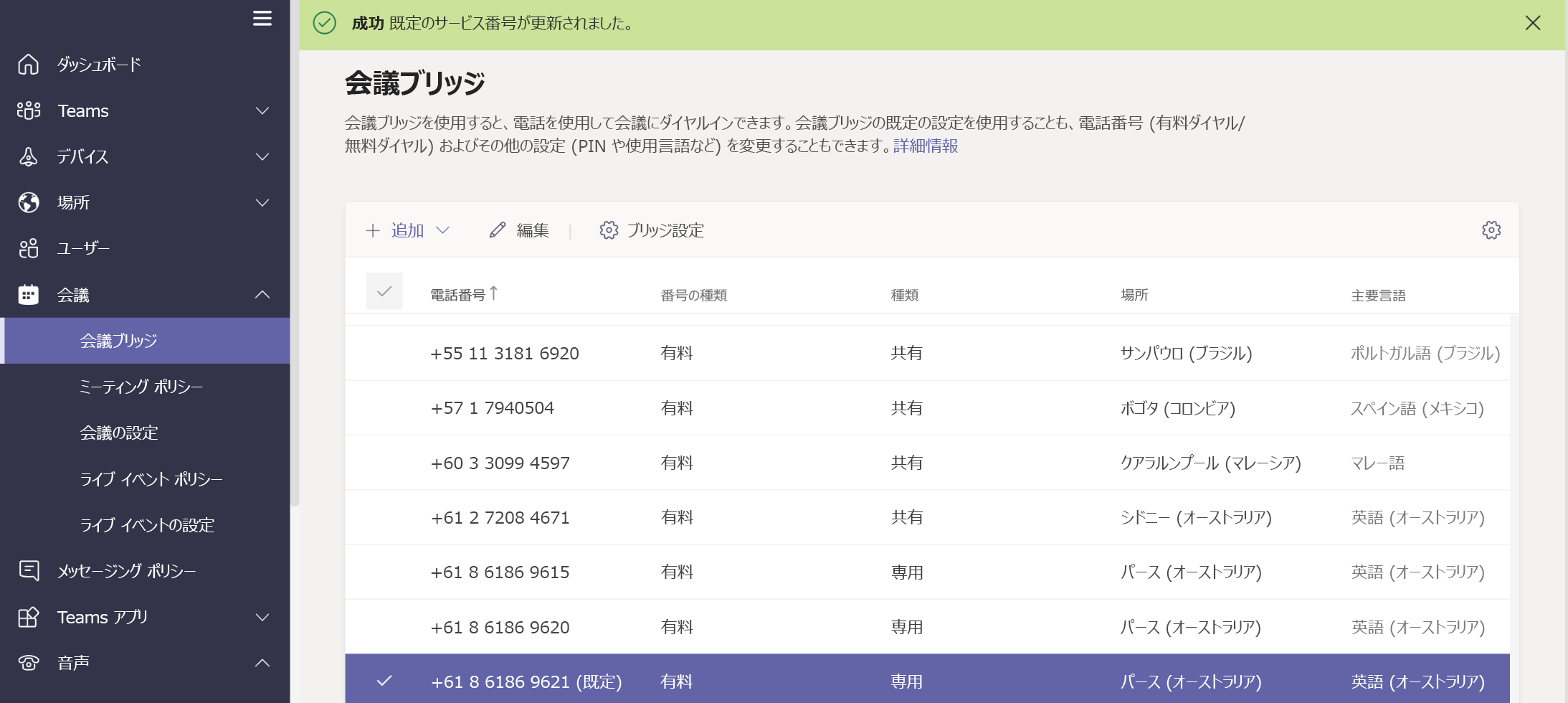
会議ブリッジの設定を構成する
会議ブリッジの設定により、組織は会議通知と会議参加エクスペリエンスの設定を変更したり、Microsoft Teams の会議主催者が使用する PIN の長さを設定したりできます。 会議ブリッジの設定を構成するには、次の手順を実行します。
[会議ブリッジ] ページで、[ブリッジの設定] を選択します。
[ブリッジの設定] ウィンドウで、次の構成を選択できます。
会議の入退出通知。 組織は、誰かが会議に出入りしたときに、すでに会議に参加しているユーザーに通知を受け取るかどうかに応じて、この設定をオンまたはオフにすることができます。 この設定をオンにすると、次のオプションを更新できます。
開始/終了のアナウンスの種類。 以下のいずれかのオプションを選択します。
トーン: ユーザーが会議にダイヤルインすると、参加時にオーディオ トーンが再生されます。
名前または電話番号: ユーザーが会議にダイヤルインすると、ユーザーの参加時に参加者の電話番号が再生されます。 このオプションを選択した場合は、 会議に参加する前に発信者に名前の記録を依頼するかどうかを決定します。 この設定をオフにすると、発信者は会議に参加する前に自分の名前を記録する必要が生じません。
PIN の長さ。 PIN の長さを 4 から 12 に設定します。既定値は 5 です。
ダイヤルイン設定が変更された場合、ユーザーにメールを自動的に送信する。 このオプションは、有効または無効にする必要があります。
電話番号をマスクします。 管理者は、電話会議の参加者の電話番号を、テナントで編成された会議に表示する方法を選択できます。 管理者は、次の 3 つのオプションから選択できます。
- 組織外の参加者から: 電話番号は外部の参加者からのみマスクされます。 会議開催者のテナントに属している参加者には、引き続き完全な電話番号が表示されます。
- すべての会議参加者 (開催者を除く) から: 電話番号は、開催者を除く会議のすべてのユーザーからマスクされます。
- オフ: 電話番号はマスク解除され、会議のすべてのユーザーに表示されます。
[適用] を選択して設定を確認します。
組織では、Set-CsDialinConferencingBridge コマンドレットを使用して PowerShell を使用してこれらの設定を更新することもできます。
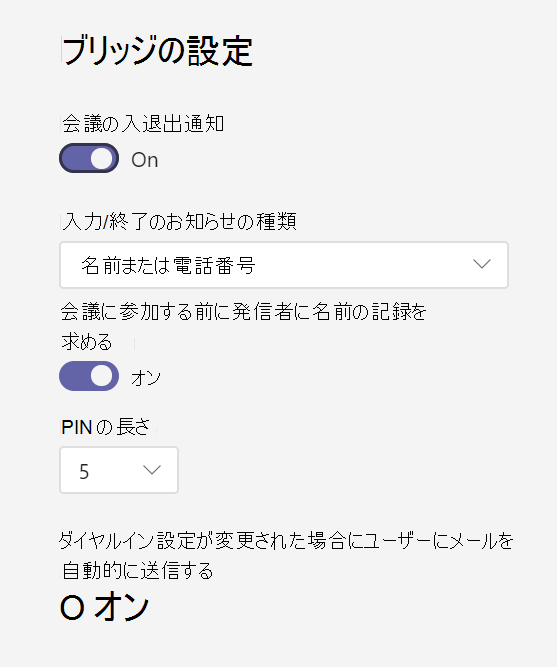
ユーザーのダイヤルイン電話番号を管理する
組織が電話会議ブリッジを作成した後、管理者は次のオプションを使用して会議をリードするユーザーのダイヤルイン電話番号を管理できます。
- ユーザーの電話会議設定を編集する
- ユーザーの電話会議ポリシーを構成する
電話会議の設定
Teams管理センターから [ユーザー]>[ユーザーの管理] の順に選択し、一覧からユーザーを選択します。
[電話会議] の次にある [編集] をクリックしてから [電話会議] ウィンドウで [有料番号] と [無料番号] の番号リストから、番号を選択します。
[適用] を選択します。
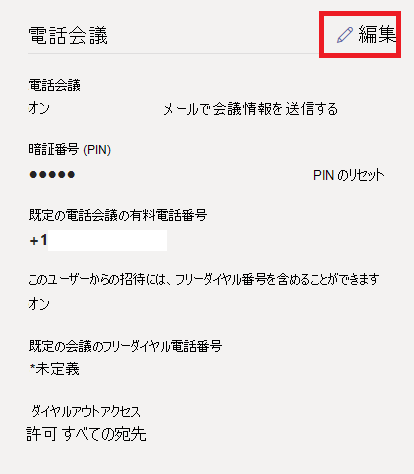
電話会議ポリシーを構成する
管理者は、電話会議ポリシーを使用して、ユーザーが作成した会議出席依頼に表示される電話会議の有料電話番号とフリーダイヤル番号を管理できます。
グローバル (組織全体) の既定のポリシーを使用することも、カスタム ポリシーを作成することもできます。 新しい電話会議ポリシーを作成するには:
Teams 管理センターで、[会議>Audio 会議] を選択します。
[ + 追加] を選択し、必要な設定を構成します。
[保存] を選択します。
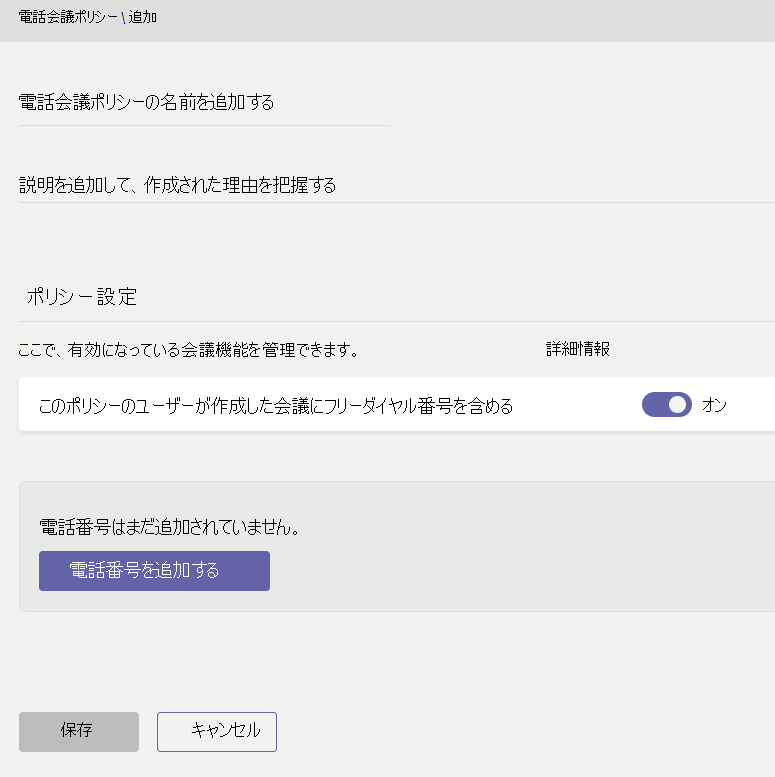
その後、ポリシーをユーザーに直接割り当てたり、ユーザーがメンバーになっているグループに、個別に割り当てたり、バッチ割り当てを通じてより大きな数値に割り当てたりすることができます。
注:
割り当てられた電話番号がユーザーの会議出席依頼に表示されるまでに最大 24 時間かかることがあります。